导读关闭在MicrosoftTeams中镜像我的视频希望他们可以在MicrosoftTeams中关闭镜像我的视频的Windows和Mac用户将很高兴知道Microsoft已向桌面应
关闭在MicrosoftTeams中镜像我的视频希望他们可以在MicrosoftTeams中关闭“镜像我的视频”的Windows和Mac用户将很高兴知道Microsoft已向桌面应用程序推出了一项新功能。新功能已向MicrosoftTeams社区提出请求,现在可以让用户在MicrosoftTeams会议中关闭视频预览的镜像。
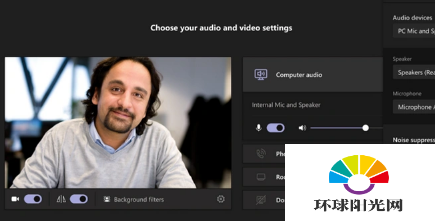
默认情况下,您的MicrosoftTeams视频对您来说是镜像的,以前您必须在加入会议时关闭此设置。尽管Microsoft保留默认设置,但它也提供了将其关闭的功能。当您的背景中可能有文本或使用非镜像本端视图时,它特别有用。微软解释了更多关于新功能的信息。一旦您做出选择,选择的设置将从一个会议持续到下一个会议。
“会议参与者现在可以选择停止镜像他们的视频预览图像-小预览窗口允许您在会议期间查看视频的样子。想象一下,您有一个包含文本的虚拟背景。或者你是在白板上写字的老师。在这两种情况下,您都会在视图中看到文本翻转。但是,会议中的其他人将看到正确显示的文本。通过为用户提供取消镜像他们的视图的选项,用户可以将他们的视图与其他人所看到的相匹配。这可以减少演示者在在线会议期间尝试引导讨论、课程等时的注意力。”
此功能在以下视图中有益于Microsoft说明:
–图库、大型图库、预览视频、PowerPoint(仅限内容共享)和PowerPointLive。
–您传出的视频不会改变。对于会议中的其他人,您的视频不会显示为镜像。
–你自己的看法是镜像的,但别人对你的看法却不是。